Fotókat készítenek az örömteli vagy megható pillanat felvétele. És az emberek szeretik az iPhone készüléket fényképezni. Lehet, hogy rengeteg dokumentum található, például a Word, az Excel és mások az iPhone-on. Hogyan nyomtathat fényképeket és dokumentumokat az iPhone készülékről? Aztán egy iPhone nyomtató szükség van rá. Ez a cikk bemutatja, hogyan kell kinyomtatni iPhone-ját, és felsorolja az AirPrint által támogatott iPhone nyomtatótok és iPhone nyomtatóalkalmazások felsorolását.

Az iPhone / iPad felhasználó kinyomtathatja iPhone fényképeit, üzenetek, e-mailek, dokumentumok és így tovább, az AirPrint által támogatott iPhone nyomtatóval. Számos iPhone nyomtató található márkanéven a Canon, Brother, HP, Fujifilm, Lexmark és egyebek mellett. Mielőtt iPhone nyomtatót vásárolna, ellenőrizze és ellenőrizze a nyomtató használati útmutatóját, hogy a nyomtató kompatibilis-e az AirPrint-rel.
Állítsa be a nyomtatót az AirPrint használatára. Határozza meg, hogy meg kell-e változtatnia a nyomtató beállításait az AirPrint használatához. Győződjön meg arról, hogy a nyomtató ugyanabban a vezeték nélküli hálózatban van, mint az iPhone.
Indítson el egy iPhone alkalmazást, amely kompatibilis az AirPrint-rel. Vegye példaként a Fotók alkalmazást. Válasszon egy fényképet vagy képet, majd érintse meg a "Megosztás"> "Nyomtatás" elemet.
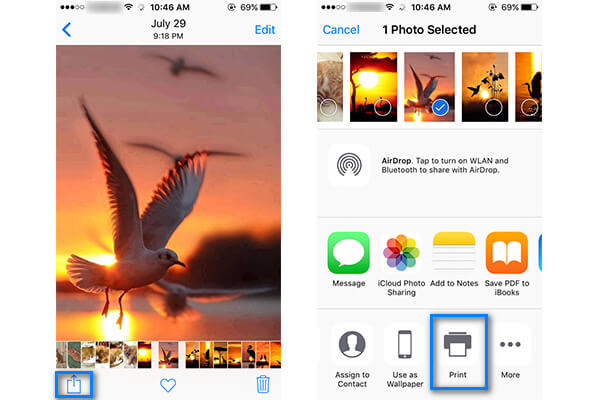
Megjegyzések: A legtöbb alkalmazás rendelkezik ezzel a funkcióval, beleértve a Fényképeket, a Leveleket, a Safari-t stb. A fényképeket, e-maileket és dokumentumokat kinyomtathatja telefonjáról is.
Válassza az iPhone nyomtatót. Az iPhone az AirPrint által támogatott nyomtatót fogja keresni ugyanabban a hálózatban. Végül nyomtassa ki iPhone fényképeit most.
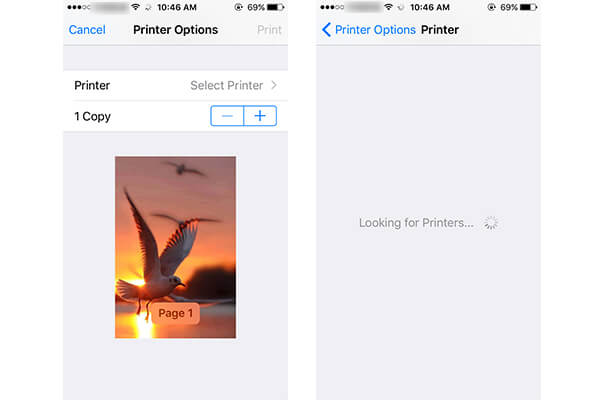
| Pillanatkép | iPhone nyomtató | Ár | Jellemzők | Vélemények |
|---|---|---|---|---|
 |
Fujifilm InstaxShare SP-1 | $129.99 | ◆ Nyomtatás kevesebb, mint 60 másodperc alatt. ◆ 2×3 hüvelykes fényképek. ◆ Munka a PREMIUN Zink zero papírokkal. |
Előnyök:Gyors nyomtatási sebesség. Kompatibilis az iOS vagy az Android okostelefonokkal. Könnyen kezelhető. Hátrányok:Magas díj fotónként. A képeknek nagy szegélyei vannak. |
 |
A VuPoint Photo Cube Mini fotónyomtató | $49.99 | ◆ Nyomtatás iphone-ról / táblagépről Bluetooth vagy NFC technológiával. ◆ Kompakt 2.91 "x 4.72" méretű. ◆ Ingyenes letöltés iOS és Android rendszerekhez. |
Előnyök: Közvetlenül az Apple eszközökről nyomtat, például iPhone, iPod touch, iPad Hátrányok: Az ingyenes verzió csak 480p vízjelet tartalmazó videó exportálását teszi lehetővé. |
 |
Canon SELPHY CP910 | $89.99 | ◆ Kiváló nyomtatási minőség és gyors sebesség. ◆ 2.7 "-os dönthető LCD. ◆ Szegély nélküli nyomtatás. ◆ Vörösszem-korrekció. |
Előnyök: Kompatibilis legyen az iOS, Android és Windows RT eszközökkel. Jó minőség. Hátrányok: Néha lassabban működik. |
 |
HP Photosmart 6520 e-All-in-One | $219.99 | ◆ Akár 12 oldal / perc fekete / 8.5 oldal / perc színes. ◆ USB 2.0, WiFi 802 b / g / n. ◆ Vezeték nélküli, kétoldalas nyomtatás, memóriakártya-nyílás, HP ePrint, webkapcsolat, 3.45 "(8.76 cm) érintőképernyős CGD. |
Előnyök: Érintőképernyős kezelőpanel. Könnyen használható. Hátrányok: Nem túl hordozható. |
 |
Polaroid ZIP mobil fotónyomtató | $129.99 | ◆ Nyomtatás kevesebb, mint 60 másodperc alatt. ◆ Kompakt 2.91 "x 4.72" méretű. ◆ A Polaroid ZIP alkalmazás ingyenes letöltése iOS és Android rendszerekhez. |
Előnyök: Hordozható és rugalmas. Könnyen kezelhető. Jó minőség. Hátrányok: Kicsit drága. |
Sok más iPhone nyomtató is létezik, mint például a Prynt okostelefon fotónyomtató, a Polaroid Grey Label GL10 azonnali mobilnyomtató, a Prinhome The iPhone fotónyomtató, a HiTi Pringo P231 nyomtató, az LG PD221 hordozható színes fotónyomtató és így tovább.
Ha nincs AirPrint-támogatással ellátott iPhone nyomtató, vagy ha nem az AirPrinter alkalmazást használja, akkor mit fog tenni, ha fotókat, cikkeket vagy bármi mást kell kinyomtatnia az iPhone készülékről? Ezután eljuthat az App Store-ba és megtalálhat egy megbízható iPhone nyomtatóalkalmazást, amely segít. Használhat egy nyomtatóalkalmazást fájlok, képek stb. Továbbítására a nyomtatóra. Ennek ellenére nagyon fontos meghatározni a legjobb iPhone nyomtató alkalmazást.
| Nem. | iPhone nyomtató alkalmazás | Pillanatkép | Jellemzők |
|---|---|---|---|
| 1 |
HP ePrint |
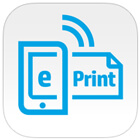 |
|
| 2 |
Canon PRINT Business |
 |
|
| 3 |
Epson iPrint |
 |
|
| 4 |
Brother iPrint & Scan |
 |
|
| 5 |
Canon PRINT Tintasugaras / SELPHY |
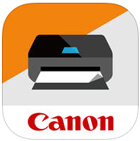 |
|
| 6 |
PrintDirect iPhone-ra |
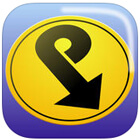 |
|
| 7 |
Printer Pro |
 |
|
| 8 |
|
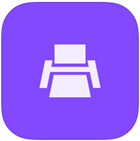 |
|
| 9 |
PRO Agent |
 |
|
| 10 |
Nyomtatás n Megosztás |
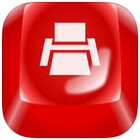 |
|
Ebben a cikkben elsősorban a 15. listát soroljuk fel legjobb iPhone nyomtatók hogy segítsen az iPhone nyomtatásában. Az iPhone fényképeinek jobb kinyomtatása érdekében az iOS Transfer segítségével is segítséget nyújthat. Nem számít, melyik iPhone nyomtató tokot vagy iPhone nyomtató alkalmazást fog használni, remélem, könnyedén kinyomtathatja iPhone fényképeit / fájljait, és megtapasztalhatja az örömteli pillanatot!